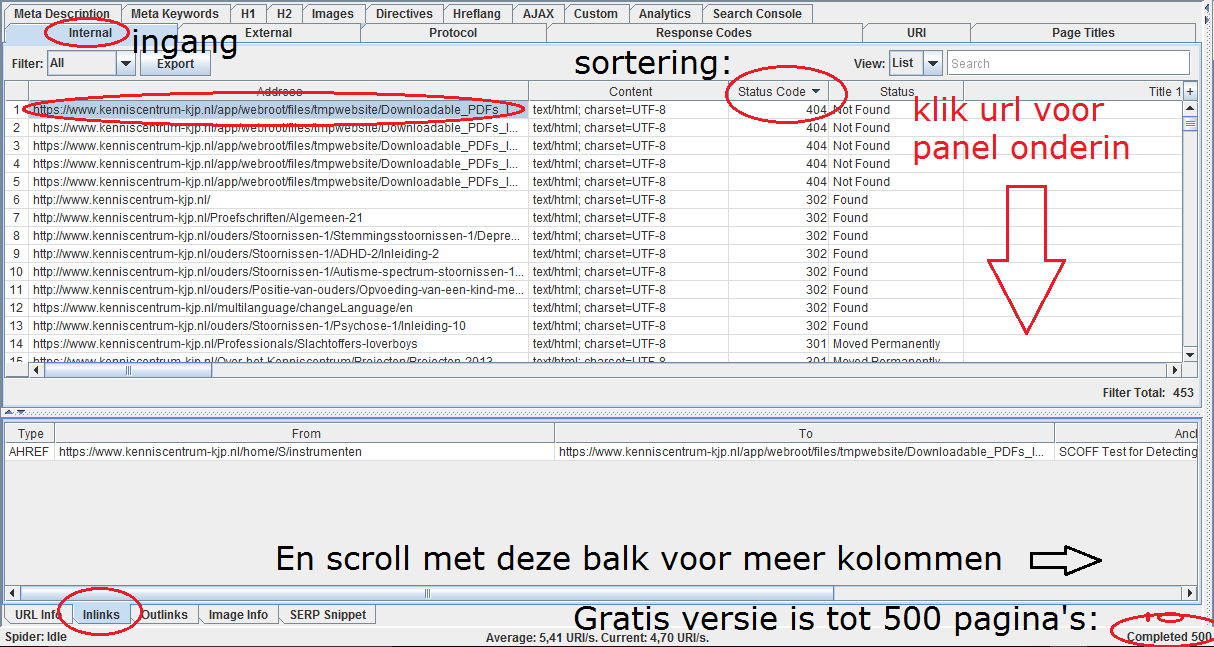Hoe kun je broken links controleren? De meest simpele manier om je gebroken links (404 foutmeldingen) op je website te controleren is de tool Broken Link Checker omdat je geen software hoeft te installeren. Voor WordPress sites is de plugin WP link Status een uitkomst. Lees in dit overzicht hoe je 404-fouten opspoort en oplost.
Bekijk ook onze SEO-diensten Utrecht.
WordPress broken links controleren |
Voor een WordPress website zou ik eerder adviseren om broken links te controleren via een gratis plugin te weten: WP link Status (404 checker). Verder kun je een 404 pagina (of 404 page not found), in jouw website content, vinden via nog andere tools, zoals besproken in dit artikel.
404 broken links controleren, diverse manieren op rij gezet
Als het om je eigen site gaat, zijn er tools voor broken links controleren (404 error), zodat je de 404 foutmelding kunt herstellen. Tools die ik al jaren gebruik en ken, zijn deze:
- Broken link Checker free website (online website, gratis websitecheck tot aan 3000 pagina’s)
- Plugin WP link status. Gebruik je een WordPress site? Dan ben je perfect geholpen met de gratis
- Via een bladwijzer in Google Chrome. Zet een stukje Javascript in een bladwijzer, kopieer dit script uit deze handleiding (punt 7).
- Screaming Frog (gratis tot aan 500 webpagina’s), waar dit artikel dus over gaat :-)
- Google Search Console (gratis, onbeperkt, mits je je website aanmeld bij Google GSC),
- Check van individuele webpagina. Werk dan via Google Chrome en installeer ook de Chrome extentie Domain Hunter Plus of Check My Links om visueel duidelijk te krijgen WAAR de broken links nu precies staan.
- ContentKing.nl SEO en linkchecker (gratis 14 dagen op proef, ContentKing laat je daarna wel flink betalen. Voordeel is wel dat je op een continu basis je site sportief kunt blijven verbeteren op Google SEO aspecten.)
Zie ook overzicht online marketing tools voor alternatieven Contentking.
BONUSTIP: 404 linktekst / anchortekst snel zoeken op een webpagina
Eenmaal op de pagina kun je in je browser vaak Ctrl+F (Find) gebruiken om te zoeken naar deze linktekst op je pagina. Als je ingelogd bent in je WordPress CMS, kun je de pagina meteen Bewerken aan de voorzijde. En weet je waar de 404 foutmelding staat.Hopelijk heb je hier wat aan! Veel succes met WordPress en deel dit artikel gerust met anderen.
Lees verder. De verschillende mogelijkheden worden uitgelegd. Onder deze uitleg.
Gratis tools voor broken links controleren
Naast je websysteem, is er nog de mogelijkheid om Google Search Console te gebruiken.
Betaalde tool voor broken links controleren
Je kunt ook via Screaming Frog gebroken links controleren. En op allerlei manieren je website analyseren, naast broken links. Deze tool analyseert je webpagina’s op 404 foutmeldingen en daarop kun je de verkeerde urls, oftewel foute links, vervangen door de juiste hyperlinks. Leer meer over broken links herstellen in de verdere uitleg.
Tot zover de tools. Screaming Frog licht ik straks verder toe.
Wat is een broken link of 404 foutmelding?
Een 404 foutmelding (of: 404 Pagina niet gevonden) ontstaat als je webbezoeker op een link klikt, terwijl de opgevraagde pagina niet (meer) bestaat.
Dus als je op een url of hyperlink klikt, opent geen andere webpagina. Oorzaken: deze bestaat vaak niet meer, heet inmiddels anders, het kruimelpad bij de andere site is anders ingericht, of jouw url bevat een tikfout.
Dan heb je een 404 fout te pakken. In het Nederlands spreek je van een gebroken link. In het Engels van een broken link.
Mogelijk bestaat de pagina nog wel, maar de route ernaartoe is gewijzigd. Dat gebeurt gewoon.
Waarom broken links of 404 fouten controleren en oplossen?
Een 404 foutmelding of gebroken link oplossen doe je omdat je een goede gebruikerservaring nastreeft voor je webbezoekers. Je krijgt een 404 fout als een html link niet bij de website uitkomt waarnaar hij verwijst.
404 gevonden? Nu link herstellen in WordPress (klassieke editor)
Foute HTML links kun je na controleren oplossen: via WordPress editor (Via Visueel of Tekst)
Je moet opnieuw linken naar het juiste webadres (of de foute HTML link weghalen). Via de editor in je WordPress Pagina of WordPress Bericht kun je een stukje tekst selecteren en het knopje voor link indrukken (de kettingschakel, zie plaatje). Het knopje ernaast verwijdert de (verkeerde) link, maar laat de tekst staan.
Werk je direct in de HTML modus van je editor?, lees dan eerst over de juiste HTML link opbouw op de W3C website waar alle HTML tags beschreven staan. Je gaat naar deze modus via het tabblad ’tekst’.
Foute HTML link op externe website oplossen:
Als een ander verkeerd naar jou linkt, kun je via een redirect de verkeerde link omleiden (rerouten) naar een pagina van jouw website die weer wel bestaat. Je kunt ook de ander verzoeken de link aan te passen. Maar beide werkwijzen leiden tot hetzelfde goede resultaat. Jouw website, zonder foute links, wordt goed bereikt via andere websites.
Via Google Search Console kun je gratis crawlrapporten opvragen, daarin staan ook je 404 foutmeldingen die Google heeft waargenomen. De bron van een 404-fout opsporen is lastig, zeker als je een grote website hebt. Werk daarom samen met Google Chrome en hanteer daarbij als hulpmiddel de Chrome extentie Domain Hunter Plus of Check My Links om te ontdekken waar gebroken links staan op de pagina zelf.
Wanneer je de 404 foutmelding weet, ga je in je CMS (WordPress) naar de betreffende pagina. Je opent deze en je wisselt de editor van Visueel naar Tekst. Zoek in de HTML de link, vervang en sla op.
Screaming Frog voor gebroken links controleren (verdere uitleg)
Een tool die je site systematisch controleert op 404-errors (tot 500 pagina’s gratis) is Screaming Frog. Als je een grotere site hebt, dan zul je ervoor moeten betalen. Het kost dan zo’n 149 Pond (reken op zo’n 175 Euro) het jaar. Tip: deel het abonnement met 4 andere individuen.
Screaming Frog is geschikt om je website op vindbaarheid (SEO), fouten en op toegankelijkheid te testen (van tabellen bijvoorbeed). Je kunt altijd de gratis versie proberen. En als je na een upgrade niet meer betaald, dan krijg je weer de gratis versie terug. Betalen kan met PayPall of met Creditcard.
Screaming Frog downloaden
Voordelen Screaming Frog
Screaming Frog is vooral een SEO tool, dus voor Google- of zoekmachine-optimalisatie. Het voordeel is dat je kunt zien op welke webpagina’s een Google Analytics code ontbreekt, op welke pagina’s h1 koppen missen (als HTML headings), wat de pagina’s zijn zonder (of zonder unieke) paginatitels, en waar metabeschrijvingen ontbreken. Andere voordelen zijn dat je tot acht filters kunt instellen voor checks op je pagina’s op aanwezigheid van bepaalde tekst of HTML tags. Let op, na instellen van de filters, moet je Screaming Frog wel opnieuw laten spideren.
De Broken link checker van Screaming Frog
Je wilt 404 foutmeldingen oplossen door te weten waar ze staan. De SEO-tool laat zien op welke webpagina (url) de foute links staan, inclusief de tekst waar je de 404 foutmelding aan kunt herkennen. De tool instellingen waarmee je dit doet, beschrijf ik hier in het kort.
404 foutmeldingen oplossen met Screaming Frog
Handig is dat je per broken link kunt zien op welke pagina deze staat. En ook met welke ankertekst. De 404 foutmelding oplossen, is dan nog een kleine moeite. Hoe het werkt: binnen Screaming Frog type je bovenin je url en druk je op Start. Je site wordt doorzocht. En dit kan 10-15 minuten duren (druk daarna eventueel op stop als het niet stopt). De stappen lees je onder dit plaatje, maar bekijk het plaatje en je snapt het vast al.
404 Anchor text vinden
Ideaal voor 404 foutmelding oplossen, is de indeling die je per verkeerde url ziet:
• From (plek op de site waar de link staat)
• To (de link die niet klopt, met als resultaat: 404 pagina niet gevonden)
• Anchor text: de tekst waar je op klikken om de link te volgen
Stappen 404 foutmeldingen oplossen
- Installeer Screaming Frog en ga ook akkoord met update van Java (als nodig)
- Voer in Screaming Frog je website url in en laat het programma spideren (10-15 minuten)
- Kies menu item: Internal
- Zet Status Code op aflopend (500 – 400 – 200)
- Klik op een url in het overzicht. Kies in submenu: InLinks (Bekijk de link door naar rechts te scrollen)
- Zo kun je één voor één elke ‘404 pagina niet gevonden’ herstellen.
Gebroken links vinden en oplossen bij WordPress site
Gebruik dus de gratis Wp-link-status plugin. Kun je zelf geen plugins installeren? Geen nood: gebruik dan deze openbare website om voor links checken op je website. Het kan ook via een bladwijzer in Chrome waar je een stukje Javascript in zet.
Ps. Ontdek via mijn Google SEO tutorial nog meer zoekmachine aspecten om mee aan de slag te gaan.
Trouwens, zie ook: alle tools voor WordPress website testen en alle factoren voor Google zoekmachineoptimalisatie (SEO).
Ps2. Leuk als je deze post deelt!
Gerben G van Dijk.